
 | 危険!ケガの恐れあり: 本機が不安定にならないように、用紙カセットや用紙トレイは個別にセットしてください。その他のすべてのトレイは必要になるまで閉じた状態にします。 |
トレイを引き出します。
幅ガイドと長さガイドを調整します。
幅ガイドを引き上げ、A5 の位置までスライドします。
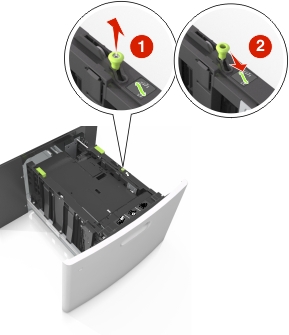
長さガイドのタブをつまみ、所定の位置でカチッ と音がするまで、A5 用紙の位置までスライドします。

A5 長さガイドをホルダーから取り外します。
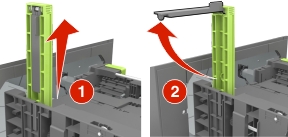
A5 長さガイドを指定されたスロットに挿入します。
| メモ: A5 長さガイドを所定の位置で カチッと音がするまで押し込みます。 |
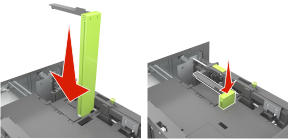
幅ガイドを引き上げ、セットしている用紙のサイズに合った正しい位置までスライドします。
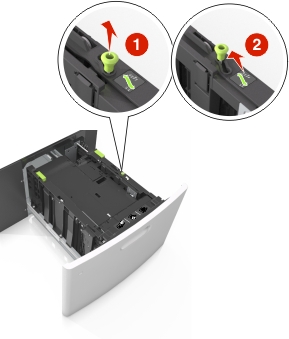
A5 の長さガイドが取り付けられている場合は、取り外します。A5 の長さガイドが取り付けられていない場合は、手順 d に進みます。
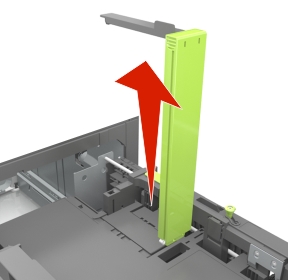
A5 長さガイドをホルダーに入れます。

長さガイドを握り、所定の位置でカチッ と音がするまで、セットしている用紙のサイズに合った正しい位置までスライドします。

用紙の束を前後に曲げてほぐし、さばきます。用紙を折ったり畳んだりしないでください。平らな面で端をそろえます。
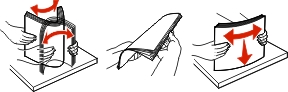
印刷面を下にして、用紙の束をセットします。
| メモ: 用紙が正しくセットされていることを確認します。 |
オプションのステープルフィニッシャーが取り付けられているかどうかによって、異なる方法でレターヘッド紙をセットします。
|
オプションのステープルフィニッシャーを使用しない場合 |
オプションのステープルフィニッシャーを使用する場合 |
|---|---|
 片面印刷 |
 片面印刷 |
 両面印刷 |
 両面印刷 |
ステープルフィニッシャーとともに使用するための穴あき用紙をセットしている場合は、用紙の長辺の穴がトレイの右側にあることを確認する。
|
片面印刷 |
両面印刷 |
|---|---|
 |
 |
| メモ: 用紙の長辺の穴がトレイの左側にある場合、紙詰まりが発生する可能性があります。 |
用紙の高さが、指定されている高さの上限を超えないようにする。
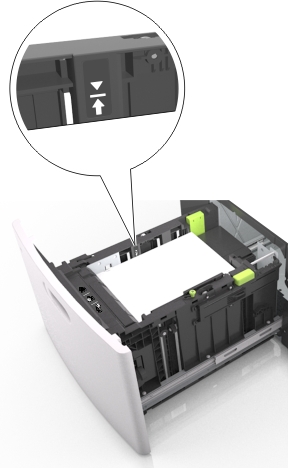
| 警告!破損の恐れあり: トレイに用紙を入れすぎると、紙詰まりの原因になる場合があります。 |
トレイを挿入します。
| メモ: トレイの挿入中は、用紙の束を下に押します。 |
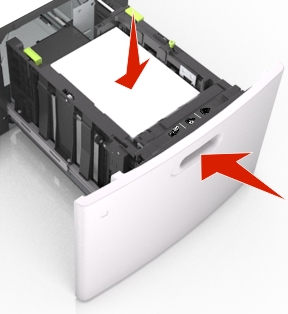
プリンタコントロールパネルから、[用紙]メニューで用紙サイズとタイプを設定し、セットされた用紙に一致させます。
| メモ: 正しい用紙サイズとタイプをセットし、紙詰まりや印刷品質の問題が発生しないようにしてください。 |